
Читайте также:
|
Для отправки сообщений при планировании собраний удобно пользоваться списками рассылки. Используя списки рассылки, можно отправлять почтовые сообщения группе адресатов, не перечисляя каждого члена группы. Для создания списка рассылки переключитесь в папку «Контакты»,
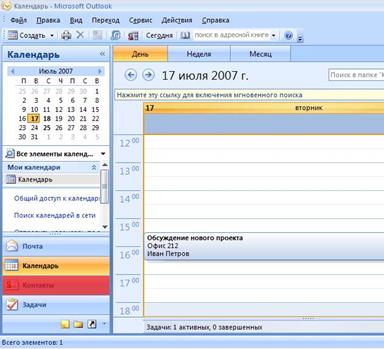
раскройте меню «Действия» и выберите команду «Создать список рассылки».

В открывшемся окне диалога нужно задать имя нового списка рассылки.

Адреса в список можно добавлять по одному в окне диалога «Добавление новой записи», вызываемом нажатием кнопки «Добавить», или выбирать из имеющихся адресных книг Outlook.

Нажмите кнопку «Выбрать участников» из раздела «ленты» «Участники».

В списке адресных книг нужно выбрать соответствующую книгу.

Для добавления выделенного адреса в список рассылки нажмите кнопку «Участники».

После добавления нужных адресов нажмите кнопку «OK».
Для завершения создания нового списка рассылки нажмите кнопку «Сохранить и закрыть».

Переключитесь в режим работы с календарем.

Раскройте меню «Действия» и выберите команду «Создать приглашение на собрание».

Заполнив поля «Тема» и «Место» и установив время для нового собрания, нажмите кнопку «Кому…».

В списке выбора адресов ранее созданный список рассылки отмечен специальным значком.

Добавьте его в список участников собрания. Нажмите кнопку «ОК».
Список рассылки появится в поле задания адресов.

Щелкнув на значке «плюс», можно подставить вместо имени списка рассылки адреса всех его членов, однако обратное преобразование будет невозможно.
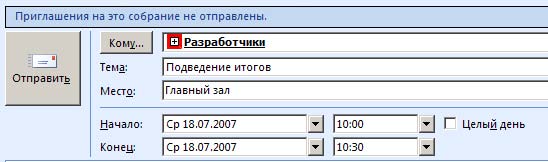
Дата добавления: 2015-08-02; просмотров: 52 | Нарушение авторских прав
| <== предыдущая страница | | | следующая страница ==> |
| Собрания и события | | | Отслеживание приглашений на собрание |